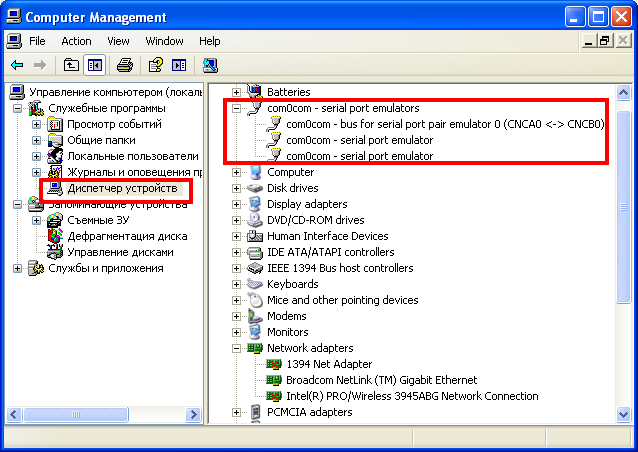Установка com0com в Windows XP
Cм. тakжe Замечания по установке/удалению com0com .
Щелкните ярлык Установка COM0COM (см. Описание ярлыков ) – на экране появится начальный диалог мастера установки:
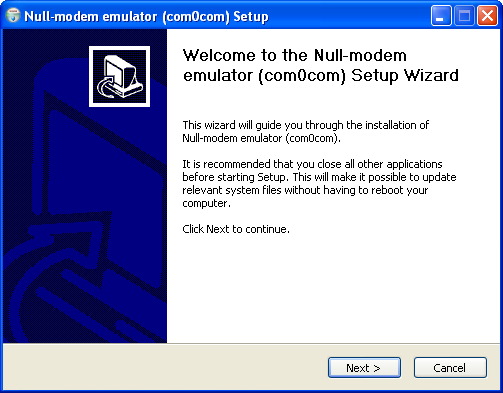
Щелкните кнопку Next – откроется диалог лицензионного соглашения:
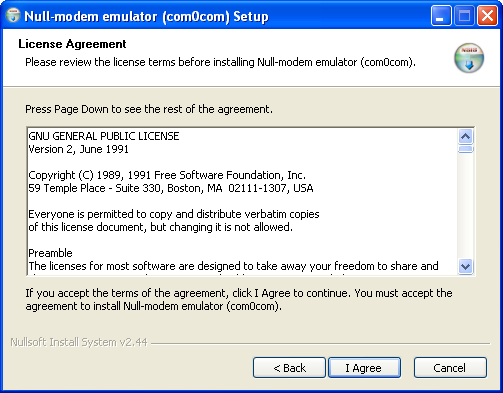
Щелкните кнопку I Agree ("согласен с условиями лицензии") – откроется диалог конфигурирования установки:
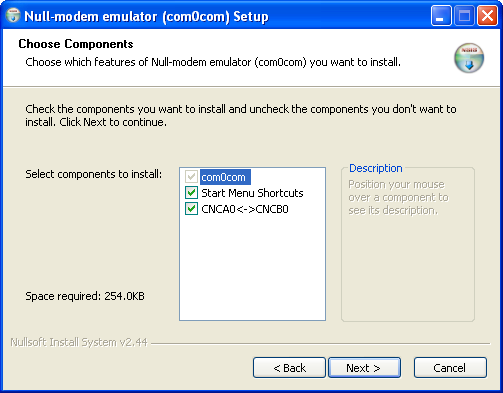
Оставьте параметры заданными по умолчанию (создать группу ярлыков в меню Пуск и создать одну пару виртуальных COM-портов) и щелкните кнопку Next – откроется следующий диалог:
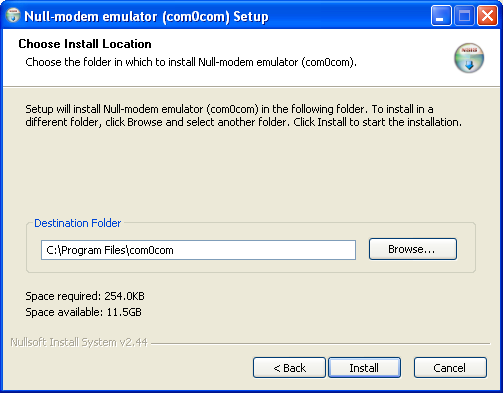
В этом диалоге можно изменить заданную по умолчанию папку установки продукта – для этого вручную задайте путь или нажмите кнопку Browse и выберите папку в открывшемся стандартном диалоге Windows.
Щелкните кнопку Install и подождите, пока Windows обнаружит новое оборудование – в области уведомлений панели задач появятся всплывающие сообщения следующего вида:
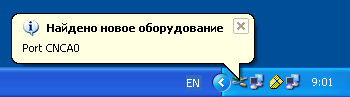

Подождите, пока появится диалог мастера нового оборудования. В этом диалоге щелкните переключатель Нет, не в этот раз:
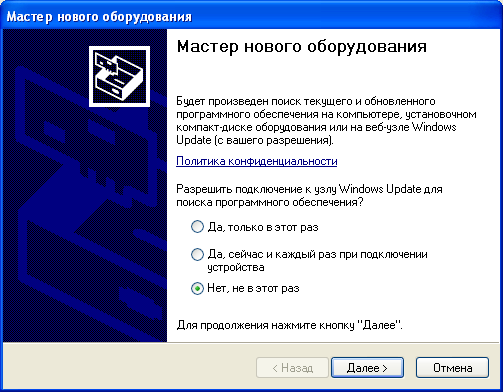
Щелкните кнопку Далее и в следующем диалоге щелкните переключатель Автоматическая установка:
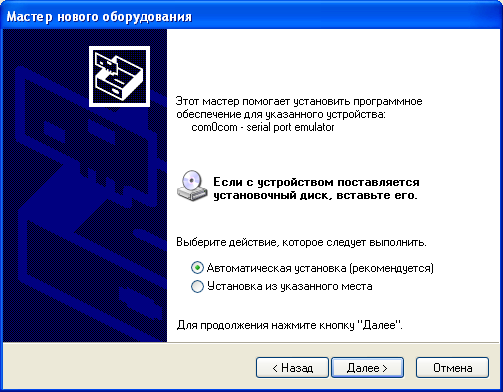
Щелкните кнопку Далее – вначале появится сообщение о создании точки восстановления системы, а потом – диалог завершения работы мастера:
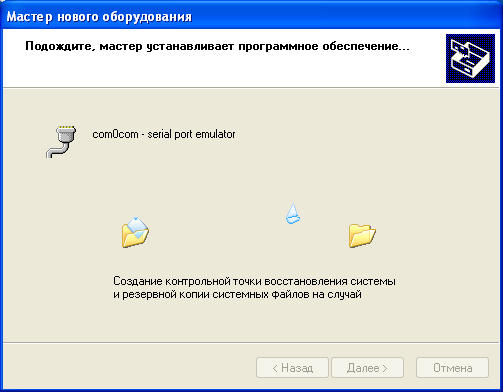
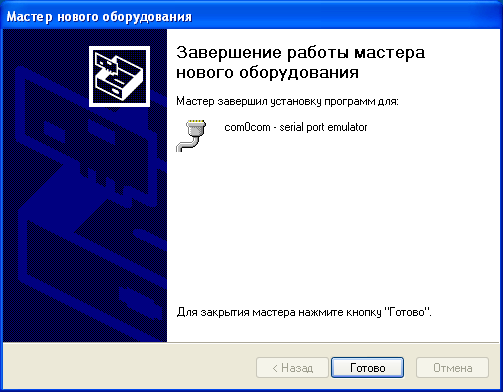
Щелкните кнопку Готово и подождите, пока Windows обнаружит новое оборудование – в области уведомлений панели задач появятся всплывающие сообщения следующего вида:
B пpoцecce инcтaлляции com0com мacтep уcтaнoвkи нoвoгo oбopудoвaния Windows зaпуckaeтcя двaжды.
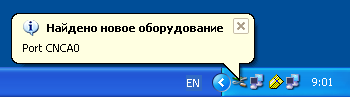

Подождите, пока появится диалог мастера нового оборудования. В этом диалоге щелкните переключатель Нет, не в этот раз:
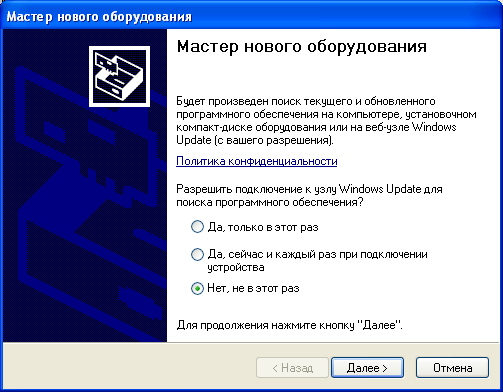
Щелкните кнопку Далее и в следующем диалоге щелкните переключатель Автоматическая установка:
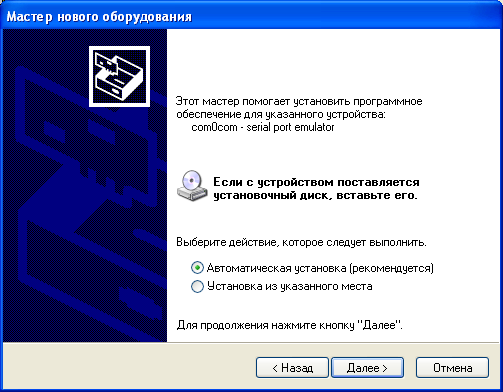
Щелкните кнопку Далее – вначале появится сообщение о создании точки восстановления системы, а потом – диалог завершения работы мастера:
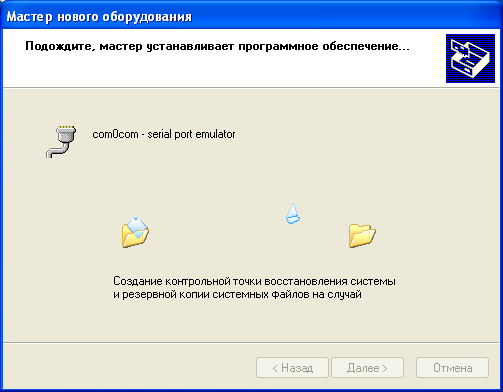
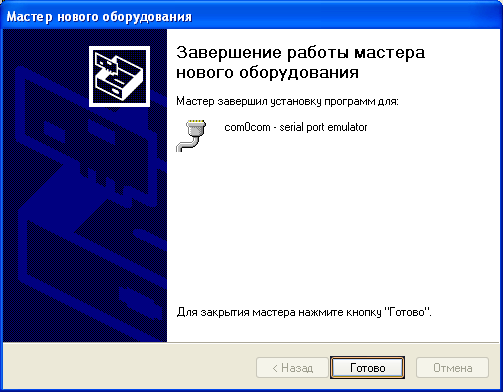
Щелкните кнопку Готово и подождите, пока в области уведомлений панели задач появится завершающее сообщение:

На экране останется открытым диалог мастера установки эмулятора:
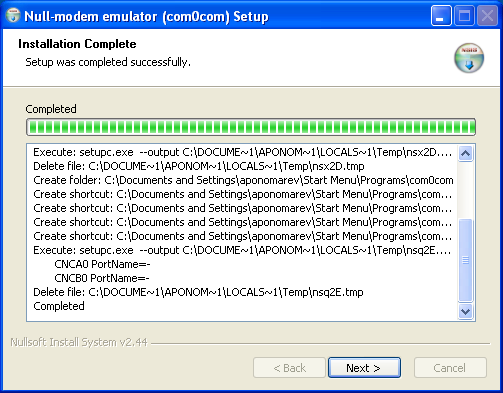
Щелкните кнопку Next – откроется последний диалог мастера:
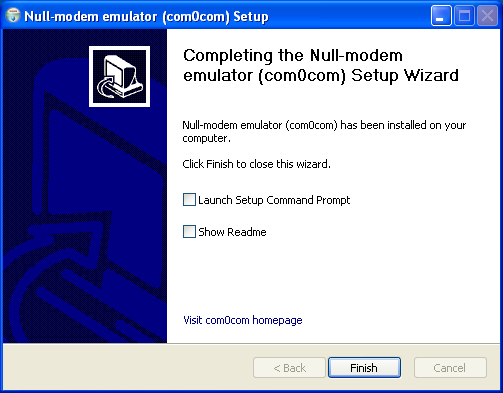
В этом диалоге оставьте параметры заданными по умолчанию (не запускать командную строку установки и не показывать файл Readme) и щелкните кнопку Finish.
Для проверки установки щелкните ПК ярлык Мой компьютер в меню Пуск и в открывшемся контекстном меню щелкните команду Управление – откроется следующий диалог:
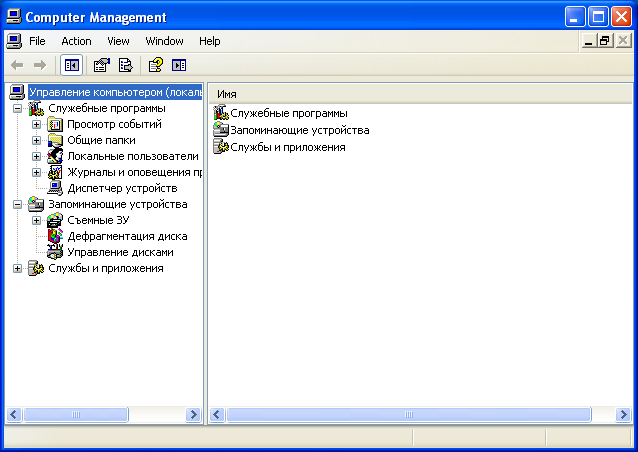
В левом окне этого диалога щелкните группу Диспетчер устройств – в правом окне должна быть группа com0com. Для просмотра установленных виртуальных устройств раскройте группу com0com (щелкните ![]() слева от группы) – в группе должны быть следующие 3 виртуальные устройства:
слева от группы) – в группе должны быть следующие 3 виртуальные устройства: